
Jos Windows-järjestelmä on pahasti haittaohjelmien tartuttama, virustentorjunnan suorittaminen Windowsin sisällä ei usein auta. Voit löytää ja puhdistaa haittaohjelmat helpommin skannaamalla Windowsin ulkopuolelta.
Haittaohjelma voi piiloutua tartunnan saaneeseen järjestelmään välttäen havaitsemista. Muut haittaohjelmat voivat yrittää taistella virustentorjuntaohjelmistoilta estäen sitä asentamasta tai tarkistamasta oikein. Siksi on tärkeää tarttua haittaohjelmiin ennen kuin se tartuttaa sinut.
Käynnistä vikasietotilaan
LIITTYVÄT: Kuinka käyttää vikasietotilaa Windows-tietokoneen korjaamiseen (ja milloin sinun pitäisi)
Turva tila ei ole kokonaan Windowsin ulkopuolella, joten se ei välttämättä auta sinua, jos haittaohjelma on syvästi tartuttanut järjestelmätiedostosi. Vikasietotilassa Windows ei lataa kolmannen osapuolen käynnistysohjelmia tai laiteohjaimia. Jos haittaohjelma on käynnissä, kun käynnistät Windowsin normaalisti, sen ei pitäisi toimia automaattisesti, kun käynnistät vikasietotilan.
Tästä vähimmäisympäristöstä voit asentaa virustentorjuntaohjelman, etsiä haittaohjelmia ja poistaa sen. Jos virustorjuntaohjelma on jo asennettu ja se ei poista haittaohjelmia - tai haittaohjelma palautuu poistamisen jälkeen - joudut ehkä käynnistämään vikasietotilan poistaaksesi haittaohjelman oikein.
Jos haluat siirtyä vikasietotilaan Windows 7: ssä tai uudemmassa, käynnistä tietokone uudelleen ja napauta toistuvasti F8 käynnistysprosessin alussa. Valitse näkyviin tulevasta valikosta vikasietotila tai vikasietotila ja verkko. Normaalissa vikasietotilassa ei ole Internet-yhteyttä, joten sinun on asennettava virustorjunta USB-asemalta tai muusta siirrettävästä tallennusvälineestä, kun taas vikasietotila ja verkko-ohjelmat tarjoavat Internet-yhteyden, jotta voit ladata ja päivittää virustorjunnan vikasietotilassa. Kirjaudu tietokoneeseen, lataa ja asenna virustorjuntaohjelma ja suorita se.
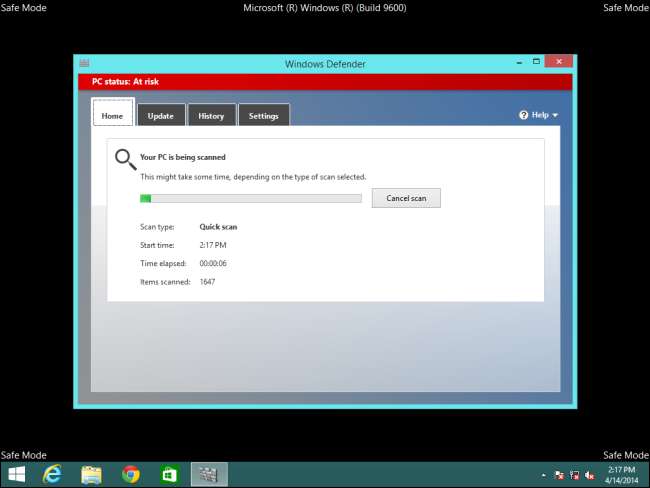
Avaa Windows 8 -käyttöjärjestelmässä tai uudemmassa versiossa Asetukset-oikopolku painamalla Windows-näppäintä + I. Pidä Shift-näppäintä painettuna, kun napsautat Käynnistä-painiketta uudelleen virtapainikkeen alla. Tietokoneesi käynnistyy uudelleen erityiseen käynnistysvalikkoon. Valitse Vianmääritys> Lisäasetukset> Käynnistysasetukset> Käynnistä uudelleen. Paina Käynnistysasetukset-näytössä F4 tai 4 siirtyäksesi vikasietotilaan tai paina F5 tai 5 siirtyäksesi vikasietotilaan verkkoyhteyden avulla.

Käynnistä tietokone uudelleen, kun olet valmis poistumaan vikasietotilasta.
Käytä virustorjunnan käynnistyslevyä
LIITTYVÄT: Kuinka käyttää virustorjunta-käynnistyslevyä tai USB-asemaa tietokoneen puhtauden varmistamiseksi
Virustentorjuntayritykset luovat usein käynnistyslevyt, joita voit käyttää tietokoneen skannaamiseen ja korjaamiseen . Nämä työkalut voidaan polttaa CD- tai DVD-levyille tai asentaa USB-asemaan. Voit sitten käynnistää tietokoneen uudelleen ja käynnistää siirrettävän tietovälineen. Erityinen virustentorjuntaympäristö latautuu, jossa tietokoneesi voidaan skannata ja korjata.
Tämä kaikki tapahtuu Windowsin ulkopuolella - jotkut näistä levyistä perustuvat jopa Linuxiin - joten haittaohjelma ei ole käynnissä, kun näin tapahtuu. Tämän avulla virustentorjunta voi tunnistaa juuripaketit ja muut normaalisti piilotetut erityyppisiä haittaohjelmia sekä poistaa haittaohjelmat, jotka yleensä yrittävät puolustautua.
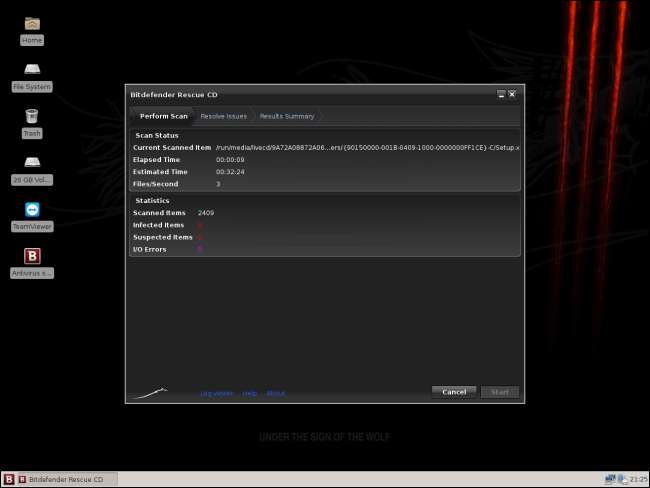
Skannaus Linux Live CD: llä
LIITTYVÄT: 10 älykkäintä tapaa käyttää Linuxia korjaamaan Windows-tietokoneesi
Voit myös skannata Windows-tietokoneesi a Linux live CD tai USB-asema . Esimerkiksi, jos sinulla on Ubuntu Linux -asennuslevy tai USB-asema, voit käynnistää tietokoneen uudelleen käynnistyslevyllä ja käynnistää Ubuntussa. Napsauta Kokeile Ubuntu-linkkiä ja saat käyttöösi täydellisen Linux-työpöytäympäristön.
Täältä voit asentaa virustorjuntaohjelmiston, kuten avoimen lähdekoodin ClamAV: n ja sen graafisen käyttöliittymän ClamTk, tai asentaa kaupallisen virustorjunnan Linux-versio Kuten ΑΒΓ φορ Ληνύχ tai BitDefender for Unices . Voit sitten skannata Windows-aseman haittaohjelmien varalta ja puhdistaa sen Linuxin sisältä. Tämä vaihtoehto on vähän vähemmän kätevä ja vaatii jonkin verran tietoa Linuxista tai Googlingista, jos et tunne sitä käyttämällä Linuxia vianmääritystyökaluna , joten useimmat ihmiset suosivat sen sijaan erillistä virustentorjunta-alustaa.
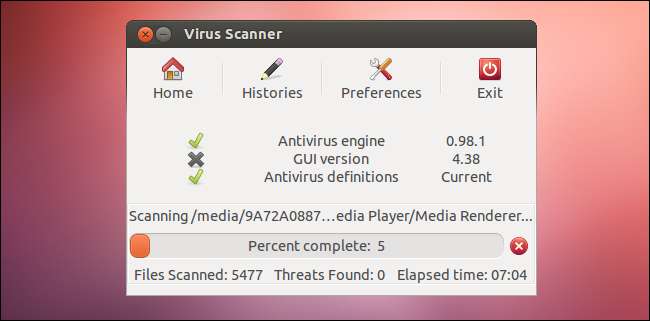
Poista kiintolevy ja liitä se toiseen tietokoneeseen
LIITTYVÄT: Virusten ja haittaohjelmien poistaminen Windows-tietokoneelta
Jos olet tekemisissä pöytätietokoneen tai muun tietokoneen kanssa, jonka avulla voit helposti poista kiintolevy , sinun ei tarvitse jättää sitä tietokoneen sisälle. Avaa tietokone, poista asema ja liitä se toiseen tietokoneeseen. Tämän jälkeen sinulla on pääsy kaikkiin kiintolevyn tiedostoihin - olettaen, että sitä ei tietenkään salattu.
Riippumatta toisen tietokoneesi käyttöjärjestelmästä - Windows, Linux tai jopa Mac OS X - voit asentaa virustorjuntaohjelmiston ja tarkistaa sen toissijaisen aseman haittaohjelmien varalta. Tämä haittaohjelma löytyy ja voidaan poistaa toisesta käyttöjärjestelmästä, joten haittaohjelma ei ole käynnissä eikä voi taistella, kun poistat sen.
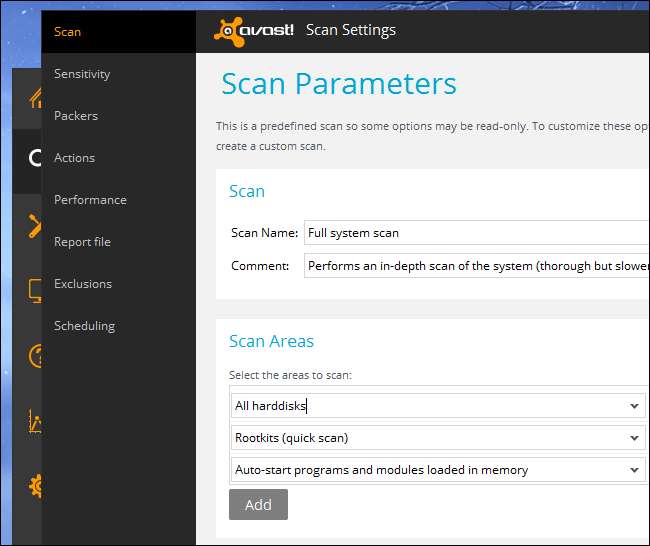
Kaikkien näiden menetelmien avulla voit hallita tietokoneellasi käynnissä olevia haittaohjelmia. Sen sijaan, että taistelisit haittaohjelmia vastaan omin ehdoin, tämä menetelmä antaa sinun jäädyttää kaiken pääkäyttöjärjestelmässäsi tapahtuvan ja puhdistaa se huolellisesti ulkopuolelta.
Tietysti, jos tietokoneesi tarttuu haittaohjelmiin, ei ole mitään tapaa olla täysin varma, että kaikki haittaohjelmat ovat kadonneet. Tästä syystä, Usein on hyvä asentaa Windows uudelleen - tai käytä Päivitä tai nollaa ominaisuudet Windows 8: ssa - kun tietokone on saanut vakavan tartunnan. Saat puhtaan järjestelmän ilman haittaohjelmia, joten tiedät varmasti, että tietokoneesi on turvallinen. Sinun ei myöskään tarvitse tuhlata aikaa haittaohjelmien löytämiseen ja poistamiseen. Jos sinulla on varmuuskopiot tärkeistä tiedostoistasi, tämä prosessi ei usein vie liian kauan.






